A la hora de navegar en Internet con nuestro portátil u ordenador de sobremesa, quien más y quien menos utiliza algún tipo de complemento o extensión en su navegador. En Android estos complementos son un poco más difíciles de utilizar, sobre todo si seguimos anclados en un Chrome que nos viene de serie y que no tiene planificado implementarlos.
Pero el que no exista esta posibilidad en Chrome no quiere decir que no se pueda hacer en el resto de navegadores. Sin ir más lejos Firefox sí que nos permite instalar extensiones para mejorar nuestra navegación, algo que se agradece especialmente si utilizamos tabletas con pantallas de grandes dimensiones. Además, como veréis ahora instalarlas es increíblemente sencillo.
Instalando complementos en Firefox para Android
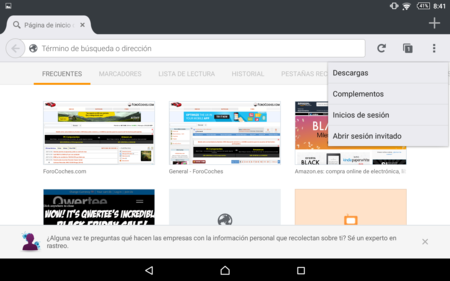
Lo primero que tienes que hacer es abrir Firefox en nuestro Android. Arriba a la derecha verás que al lado del icono del número de pestañas abiertas tendrás otro con tres puntos para abrir las opciones. Sólo tendrás que pulsarlo, elegir la opción de Herramientas y, en el menú que se te abrirá, pulsar sobre Complementos.
Esto te abrirá una pestaña en la que verás todos los complementos que tienes instalados. Si no sabías que esta opción existía lo normal es que sólo tengas el códec de vídeo OpenH264 y una opción para examinar complementos. Esta segunda será la que tendrás que pulsar para que te lleve a la página en la que buscar nuevas extensiones.
Esta página no tiene tantas opciones como su versión para sobremesa. Pero si en la sección de "Más complementos" pulsamos sobre los mejor puntuados, se te abrirá otra página con una mayor cantidad de ellos, y si lo prefieres también tendrás una opción de utilizar un buscador para encontrar alguno en concreto, aunque debes tener en cuenta que no están disponibles todos los que hay en PC.
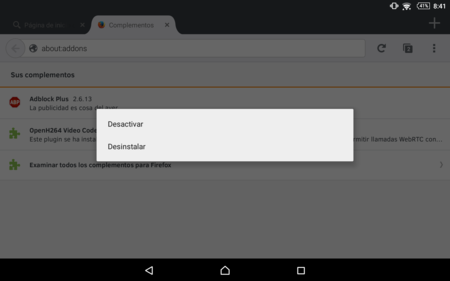
Una vez encontrado el complemento que quieras instalar sólo tienes que pulsar sobre él para ir a la página de descripción, en la que tendrás en verde y bien grande la opción de Agregar a Firefox. Pulsando sobre ella se empezará a descargar, y lo único que tendrás que hacer es esperar a que termine para que se te abra un diálogo pidiéndote permiso para instalarla.
Y ya está. Así podrás instalar todas las extensiones que te vengan en gana, y para desinstalarlas sólo tendrás que ir a la página de complementos. Sólo recuerda que, como hay que hacer en PC, debes tener cuidado con lo que instalas y sólo añadas las extensiones que conozcas. Ya sabes, por si las moscas. Si vas directo a Adblock Plus ten en cuenta que le falta la opción de añadir páginas a la whitelist, por lo que quizás utilizándola empieces a perjudicar a algunas de tus páginas favoritas.
Enlace | Firefox para Android






Ver 7 comentarios
7 comentarios
alejandrobo12
Yúbal, un mini ranking con los mejores complementos para cerrar el post hubiera quedado de 10
motoko
Apoyo la moción del ranking de los complementos.
carlosbtbt
Firefox y Adblock Plus es como Adblock Browser,van igual,misma interfaz....,esta claro que el navegador de Adblock se basa en Firefox,van algo lentos con contenidos multimedia,he probado Firefox pero no,me quedo con Chrome,mucho mas rapido,la pena los complementos,aunque con Disconnect palias un poco tu privacidad.
vega2402
Yo uso Firefox en el pc, pero en el móvil tiene pequeños fallos que al final encontré nochromo que es chromium con adblocker y no podría estar más contento
rvelezb
Chrome para Android debería ponerse las pilas y aceptar extensiones.
thor14
Yo soy fan de Firefox pero en el Mobil no acaba de ir bien, me gusta mucho más dolphin, que también tiene muy buenos complementos. Aunque el de publicidad me da igual porque la bloqueo con ad away.